单声道的麦克风变双声道,只要用这个软件跳线就可以
ASIO Link Pro汉化版|ASIO Link Pro(ASIO虚拟跳线工具) V2.4.4.2 免费中文版下载_当下软件园
先下载,然后
需要安装ASIO LINK PRO虚拟跳线软件。由于ASIO LINK PRO是付费的,但是原作者去世了,软件由于缺乏维护而无法购买和激活,虽然原作者的侄子/外甥继承了软件的代码,但没有能力继续维护,于是在这位作者发布了对应的破解补丁,以供无法找到替代软件的人能够继续使用。如果软件不破解的话,电脑每经过一段时间将会出现无声的问题。
软件和补丁下载的链接为:https://give.academy/downloads/2018/03/03/ODeusASIOLinkPro/。原作者的安装教程视频是英文的,并且有些繁琐,我将软件的安装过程写成文字,步骤如下:
1. 将网页上的三个文件下载下来,解压两个zip压缩包文件并执行asiolinpro.exe安装程序;

第一步:解压zip压缩文件包,执行安装程序
2. 安装程序执行完成后,进入ASIO LINK PRO软件的安装目录;
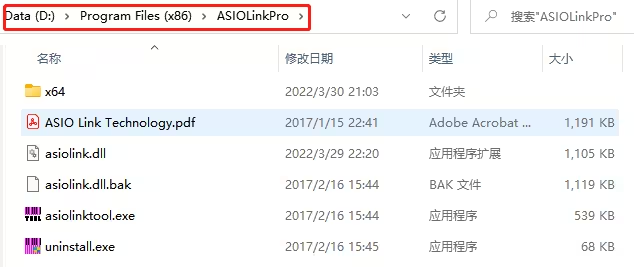
第二步:进入安装目录
3. 接下来我们进行软件的破解,首先将解压出的AsioLinkProToolPatcher_x86.exe文件复制到ASIO LINK PRO的安装路径下,将AsioLinkProToolPatcher_x64.exe复制到安装路径下的x64文件夹中,复制成功后如下图所示。注意:必须将文件复制到对应的安装目录下,因为破解程序会搜索破解程序所在路径下的asiolink.dll文件,若找不到文件则会出现破解程序闪退问题,无法成功破解!!!
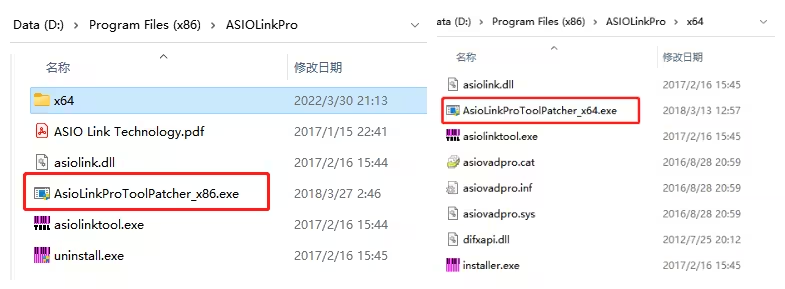
第三步:复制解压的破解程序到对应的目录下
4. 右键AsioLinkProToolPatcher_x86.exe,以管理员身份运行文件,执行ASIO LINK PRO 32位程序的破解程序。当弹出如下窗口时,即表示32位的破解程序成功运行,按下回车键退出32位破解程序。
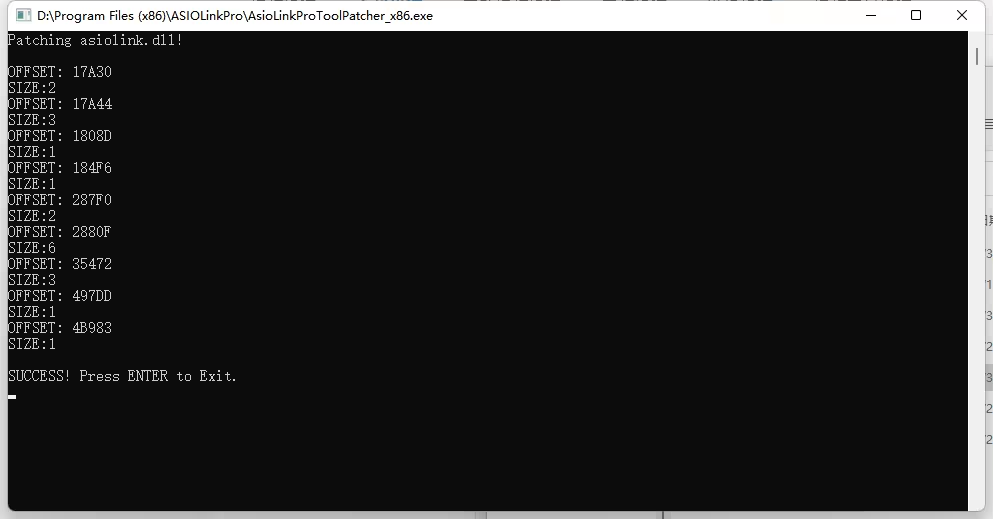
第四步:执行32位破解程序
5. 进入x64目录,右键AsioLinkProToolPatcher_x64.exe,以管理员身份运行文件,执行ASIO LINK PRO 64位程序的破解程序。当弹出如下窗口时,即表示64位的破解程序成功运行,按下回车键退出64位破解程序。

第五步:执行64位破解程序
6. 到这一步,即成功地完成了ASIO LINK PRO软件的安装。
二、ASIO LINK PRO软件原理
建议不知道如何设置跳线的同学仔细阅读这一部分内容,理解原理之后对于任何情况均能根据自己的需求去调整跳线和排查问题。
软件安装完成后,我们打开ASIO LINK PRO软件,建议将channels IN/OUT通道数目设置成8通道以简化界面,如图所示。之后点击START ASIO,选择自己对应的声卡(我的声卡型号为Focusrite 4i2,板载声卡的话需要安装ASIO4ALL驱动),即可进入软件的主界面。
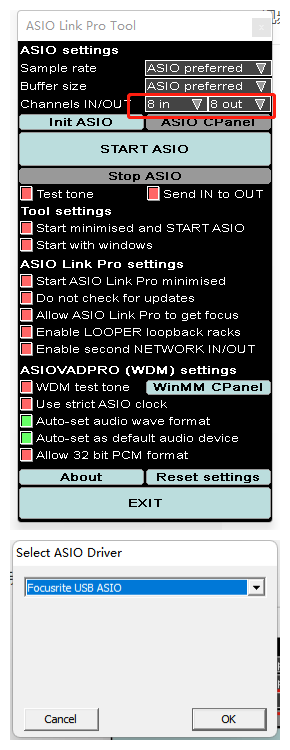
ASIO LINK PRO软件启动界面
软件的主界面如下所示,第一次看到时,其中的布局会让人感觉眼花缭乱,但是我们只需要了解红框线里面的模块即可,在理解了软件的工作原理之后,反而会觉得这个布局十分的简洁清晰。红框线内的模块按照功能可以分为三组:物理声卡的输入/输出通道,虚拟的扬声器和麦克风,DAW(宿主软件)的输入通道。
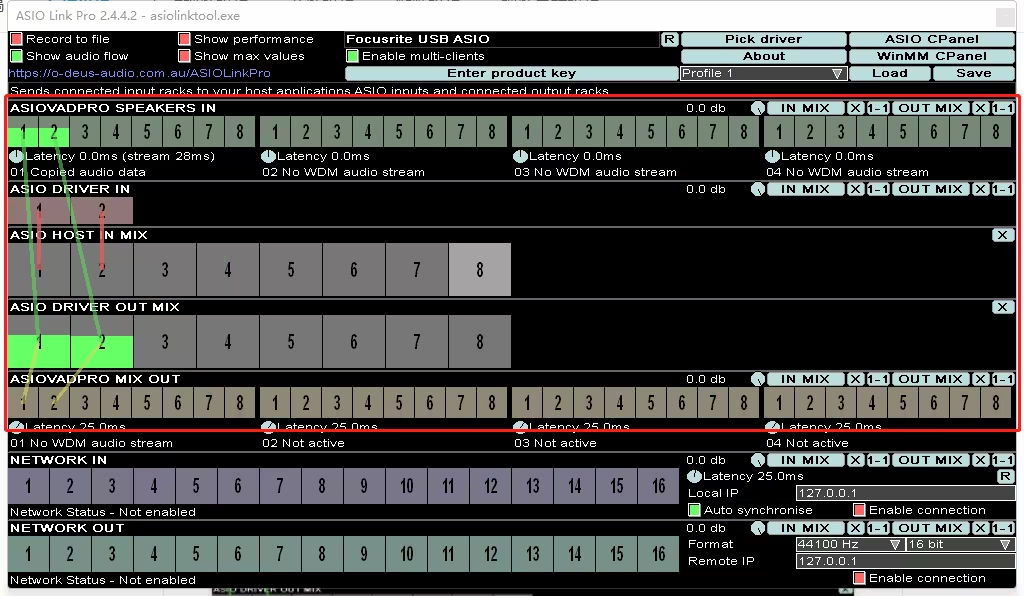
ASIO LINK PRO 程序主界面
我只需要加一根线就可以输出了
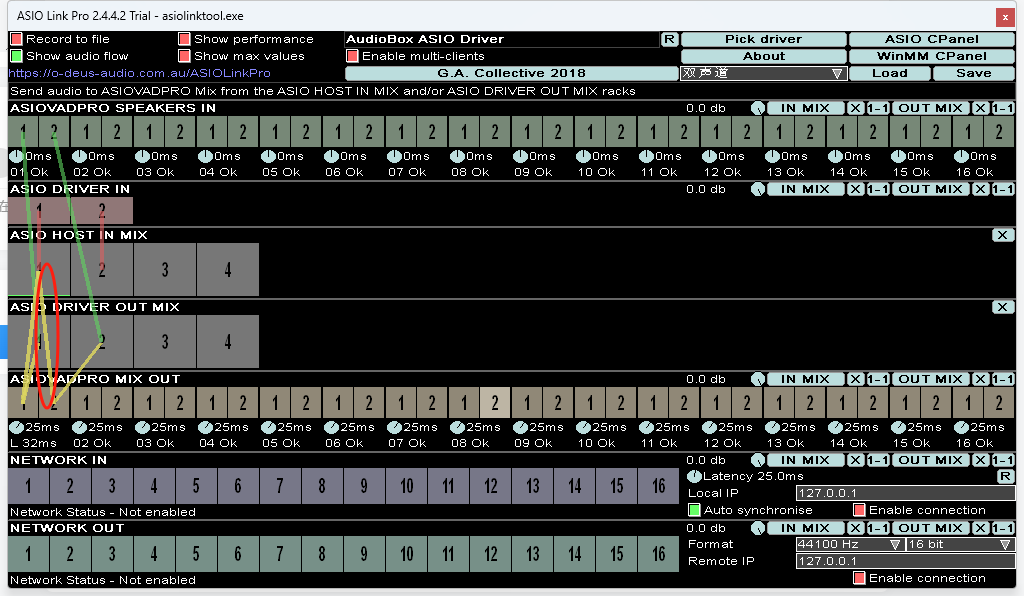
完成
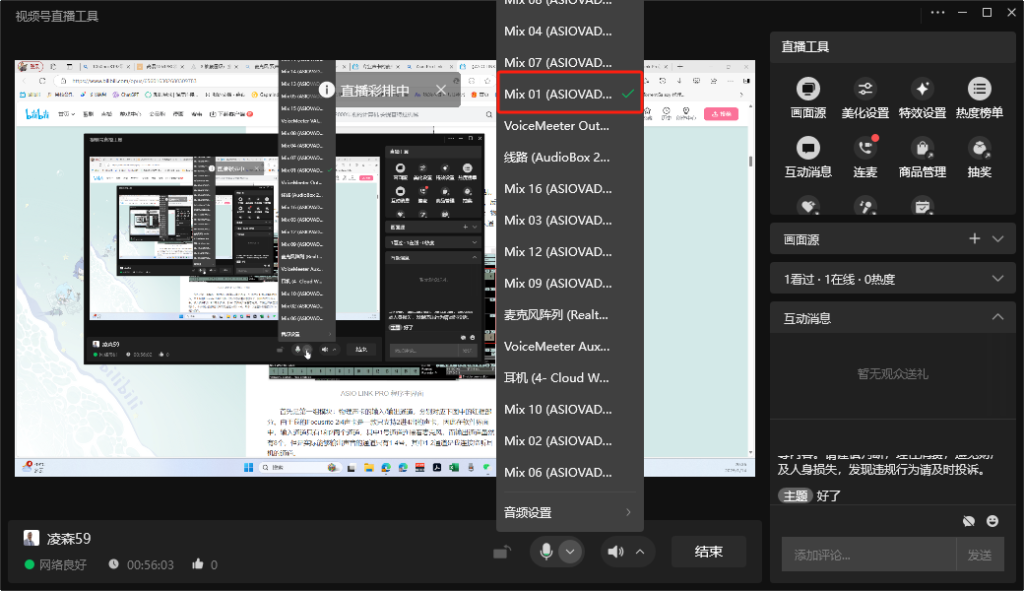
在视频号工具上选上麦克风为Mix 01的通道,小蜜蜂的ATT 12dB或者是ATT9dB OUT LEVEL+9 的增益
还是用ATT9dB OUT LEVEL+9 的增益更好

下面是原教程的链接,
【ASIO LINK PRO教程】猴子看了都会的直播K歌跳线教程 – 哔哩哔哩
首先是第一组模块:物理声卡的输入/输出通道,分别对应下图中的红框部分。由于我的Focusrite 2i4声卡是一款只支持2进4出的声卡,因此在软件界面中,输入通道只有1和2两个通道,其中1号通道连接着麦克风,而输出通道虽然有8个,但是实际能够输出声音的通道只有1-4号,其中1-2通道是我连接监听耳机的通道。
模块1:物理声卡的输入/输出通道
然后是第二组模块:虚拟的麦克风和虚拟的扬声器,分别对应下图中的红框部分,默认各有4组,每组有8个通道。
模块2:虚拟的扬声器和麦克风
为什么说这些是虚拟的麦克风和扬声器?我们打开系统的音频设备管理,如下图所示,可以看到,在启动了跳线软件之后,该界面中多出了speakers 01 – 04和mix 01 – 04八个设备,这八个设备与模块2中的4个虚拟扬声器和4个虚拟麦克风一一对应,但是这八个设备并不是真实存在的,因此,我们称它为虚拟的扬声器/麦克风。之后,我们所有的工作都是基于这些虚拟的设备进行的,这也是跳线的核心部分。第一个知识点,对于PC的大部分软件的音频,如:网易云音乐、QQ音乐、YY语音,默认是从虚拟扬声器speaker 01中的1-2通道输出(当对应的通道有音频信号输入时,跳线软件中对应的格子会显示绿色的电平)。
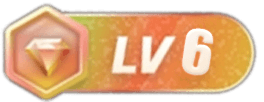

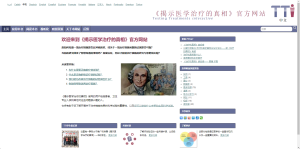



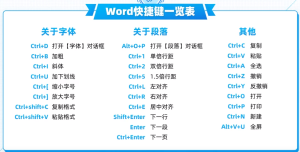
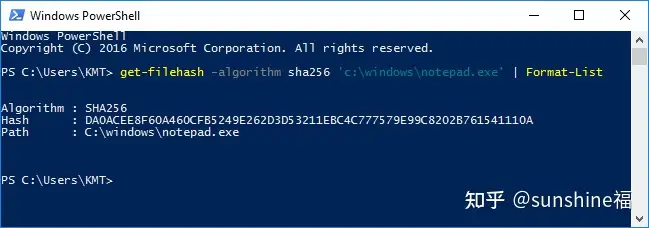

暂无评论内容